本地计算机使用Windows操作系统远程连接windows云服务器
如果本地计算机使用Windows操作系统,您可以使用Windows自带的远程桌面连接工具MSTSC连接Windows云服务器。
1.选择以下任一方式启动 远程桌面连接(MSTSC):
o 点击 开始 > 附件 > 远程桌面连接。
o 点击 开始 ,在搜索框里中输入 mstsc 后按回车键确认。
o 按快捷键 Win(Windows 徽标键)+R 启动 运行 窗口,输入 mstsc 后按回车键。
2. 在 远程桌面连接 对话框中:
i. 单击 显示选项。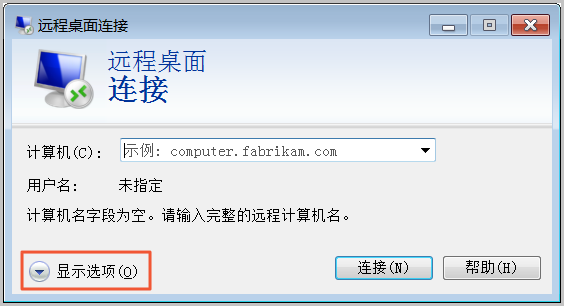
ii. 输入云服务器的IP地址。
iii. 输入用户名,默认为 Administrator。
说明:
如果您希望下次登录时不再手动输入用户名和密码,可以选择 允许我保存凭据。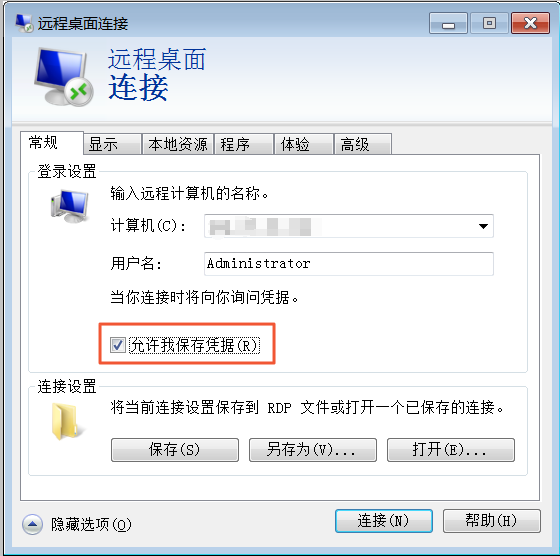
iv.(可选)如果您希望将本地文件拷贝到云服务器中,您可以设置通过远程桌面共享本地电脑资源:点击 本地资源 选项卡,然后,
§ 如果您需要从本地直接复制文字信息到云服务器中,选择 剪贴板。
§ 如果您需要从本地复制文件到云服务器中,单击 详细信息,选择驱动器后再选择文件存放的盘符。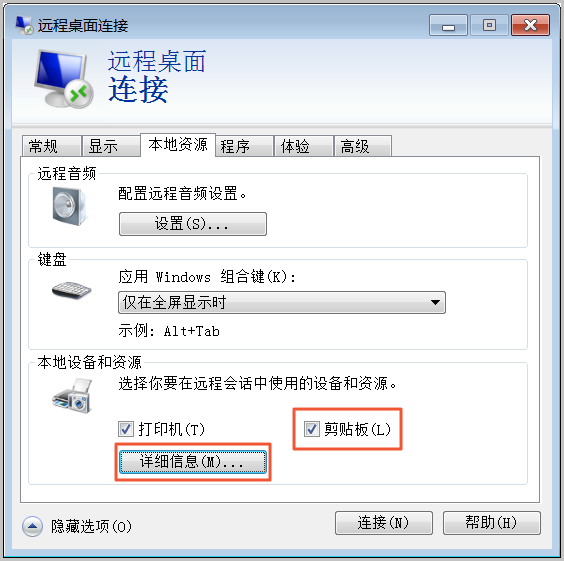
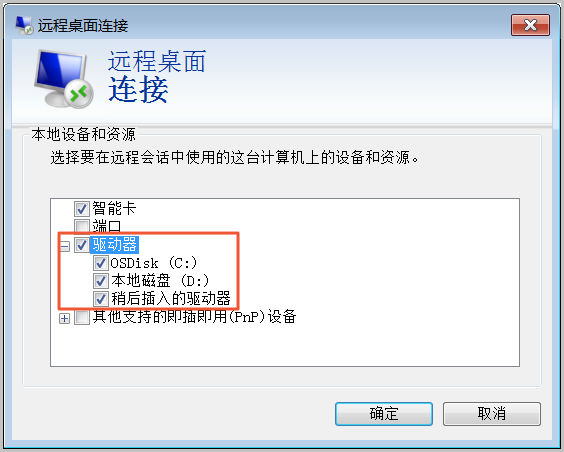
v.(可选)如果您对远程桌面窗口的大小有特定的需求,可以选择 显示 选项卡,再调整窗口大小。一般选择全屏。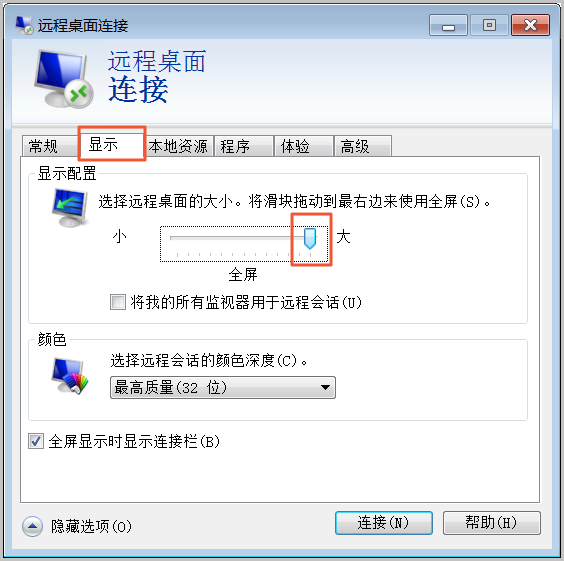
vi.单击 连接。
成功连接到云服务器后,您就可以开始操作云服务器了。




